Usuwanie wiadomości e-mail z folderu Elementy usunięte należy zawsze wykonywać ostrożnie. Ale wypadki się zdarzają i czasami przez pomyłkę usuwamy e-maile. Na szczęście istnieje sposób na odzyskanie usuniętych elementów w programie Microsoft Outlook.
Najpierw: musisz natychmiast zamknąć program Outlook po usunięciu elementów. Ważne jest również, abyś nie restartował programu aż do samego końca procesu. Im dłużej będzie on otwarty, tym bardziej nieprzewidywalne będą wyniki.
Czym jest plik PST programu Outlook?
Usunięte pliki są przechowywane jako plik PST. Instynkt programu Outlook polega na nadpisywaniu pliku PST w przypadku wykrycia zmian, takich jak usunięcie zawartości. Naszym zadaniem jest przywrócenie plików, zanim Outlook otrzyma szansę wprowadzenia zmian w pliku PST.
Opisana poniżej metoda będzie wymagać od nas wprowadzenia bezpośrednich zmian w pliku PST. Używamy czegoś zwanego Edytorem heksadecymalnym. Musisz pobrać i zainstalować jeden, zanim spróbujesz odzyskać pocztę e-mail.
Istnieje wiele darmowych edytorów heksadecymalnych online. Istnieją również wersje, które nie wymagają instalacji.
Spis treści Whatis w programie Outlook?
Plan ma na celu przekonanie Outlooka, że jest uszkodzony. Mówiąc ściślej, kierujemy do Spisu treści lub spisu treści. Właśnie tego używa Outlook do kategoryzowania wiadomości e-mail przed umieszczeniem ich w odpowiednim folderze.
In_content_1 all: [300x250] / dfp: [640x360]->Zwykle TOC usuwa usunięte elementy. Jeśli jednak uszkodzimy i naprawimy (więcej o tym później), możemy oszukać Outlooka, aby pomyślał, że nie ma zmian w pliku PST. Ten akt przywróci wszystkie usunięte e-maile. Będzie działać tak, jakby nic się nie wydarzyło.
Znajdowanie plików PST
Oto, w jaki sposób lokalizujesz pliki PST przechowywane na twoim komputerze.
Przejdź do Plik>Zarządzanie danymi. Przejrzyj listę plików PST i wybierz potrzebne pliki.
Kliknij Otwórz lokalizację pliku, aby uzyskać dostęp do plików PST.
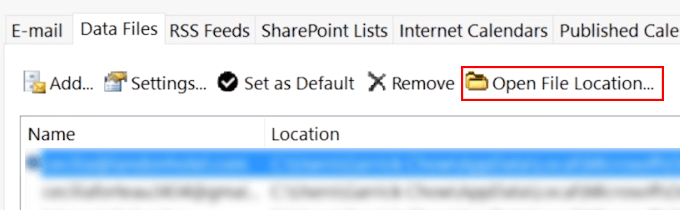
Skopiuj pliki PST i wklej je w bezpiecznym miejscu na dysku twardym.
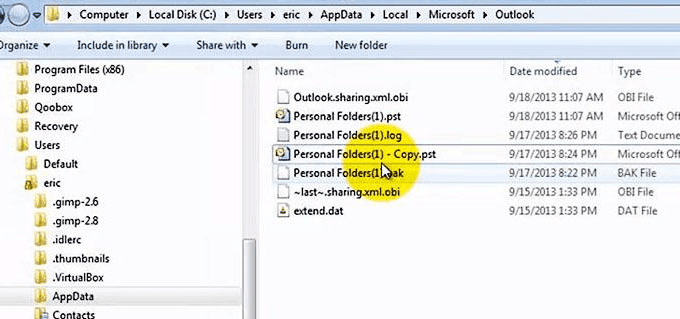
Uwaga: Będziemy edytować kopię zamiast oryginalnego pliku.
Uszkodzenie plików PST
Otwórz plik PST, który skopiowałeś za pomocą edytora heksadecymalnego. Powitają Cię rzędy i kolumny cyfr i liter. Są to tak zwane znaki szesnastkowe. Zmienimy te wartości, aby osiągnąć pożądane wyniki.
Znajdź pozycje szesnastkowe od 7 do 13.
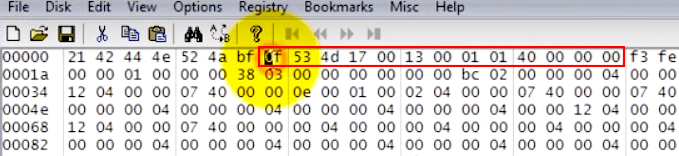
Używając spacji, usuń wartości w pozycjach od 7 do 13. Czasami zastąpiłoby to pierwotną wartość„ 20 ”.
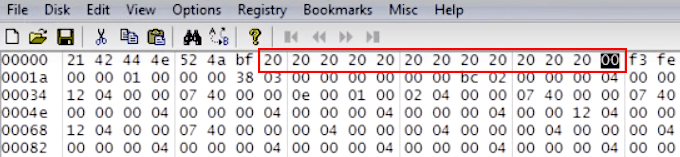
Po zakończeniu wprowadzania zmian zapisz plik PST i wyjdź z Edytora heksadecymalnego.
Jeśli Twój HexEditor go obsługuje, możesz także zaktualizować plik PST za pomocą Fill Selection.
Odzyskiwanie plików PST
Teraz, gdy udało nam się skutecznie uszkodzić plik PST, rozpoczniemy odzyskiwanie pliku. W tym celu będziemy używać narzędzia o nazwie scanpst.exe.
Gdy narzędzie naprawcze skanuje i naprawia uszkodzony plik PST i TOC, zobaczy trwale usunięte wiadomości i pomyśli, że zostały zgubione. Spowoduje to przeniesienie wiadomości z powrotem do odpowiednich folderów.
Otwórz scanpst.exe(użytkownicy Office 365 znajdą go tutaj: C: \ Program Files \ Microsoft Office \ root \ office16 \)
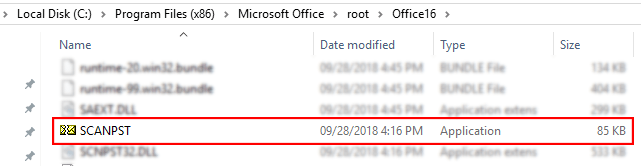
Kliknij Przeglądaji otwórz edytowany plik PST.
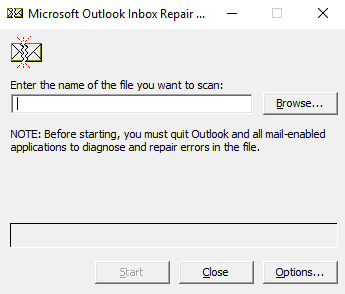
Kliknij Start. Po zakończeniu naprawy otwórz plik PST w Outlooku.
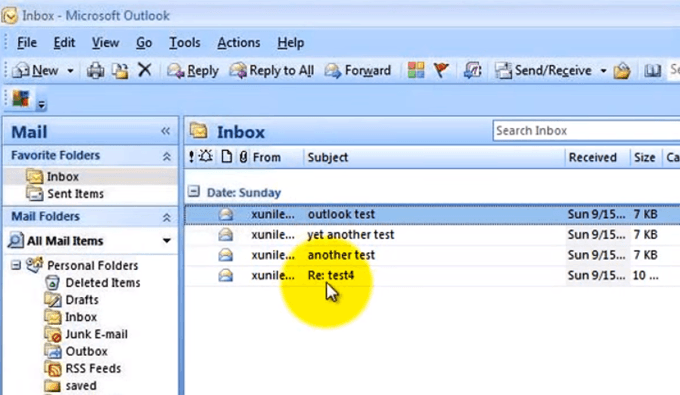
Jeśli odzyskiwanie przebiegło zgodnie z planem, usunięte wiadomości e-mail powinny być teraz ponownie w folderze RemoveItems lub w folderze, w którym zostały pierwotnie zlokalizowane.
Chociaż ta metoda działa, nie działa mieć 100% wskaźnik sukcesu. Powinieneś zarządzać swoimi oczekiwaniami. Jeśli to nie zadziała, możesz zajrzeć do narzędzia do odzyskiwania danych innych firm.